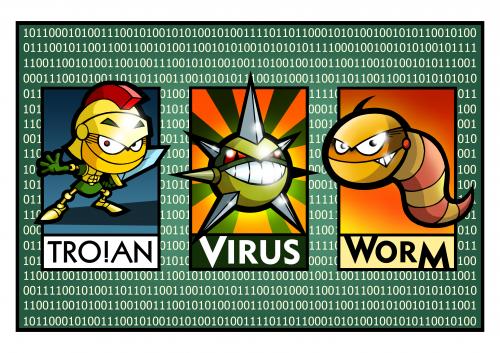Ketika membicarakan masalah software download manager untuk
mempercepat download, hampir sebagian besar orang akan menyebut IDM
(Internet Download Manager) maupun DAP (Download Accelerator Plus). Hal
itu tidaklah mengherankan karena baik IDM maupun DAP memang merupakan
software yang paling populer di kelasnya. Akhirnya banyak orang memakai
Internet Download Manager dan Download Accelerator bajakan dengan crack
sebagai solusinya. Hal ini beresiko terhadap terinfeksinya komputer kita
dengan virus, spyware, malware maupun threat berbahaya lainnya yang
terkadang disisipkan melalui crack tersebut.

Free Download Manager untuk Mempercepat Download Secara Gratis
Untuk itu sekarang PG akan membagikan tips dan cara mempercepat
download hingga 6 kali lipat dengan Free Download Manager (FDM). Free
Download Manager adalah sofware download manager gratis namun memiliki
kemampuan untuk meningkatkan kecepatan download hingga 6 kali lipat!
Hasil ini PG peroleh ketika melakukan pengujian terhadap software free
download manager.
Untuk membuktikannya, PG melakukan pengujian terhadap peningkatan
kecepatan download antara sebelum dan sesudah menggunakan Free Download
Manager. Berikut ini adalah hasil perbandingan kecepatan download
tersebut :
1. Kecepatan download sebelum menggunakan FDM adalah 34.4 KB/sec

Kecepatan Download Sebelum menggunakan FDM
2. Kecepatan Download Dengan Menggunakan FDM meningkat drastis menjadi 186 KB/sec atau meningkat hampir 6 kali lipat lebih cepat

Kecepatan Download dengan Menggunakan FDM Meningkat Drastis
Dengan begitu didapatkan hasil bahwa kecepatan download sesudah
menggunakan Free Download Manager meningkat hingga 5,5 atau hampir 6
kali lebih cepat daripada sebelum menggunakan FDM.
Fitur dari Free Download Manager (FDM) adalah :
1. Gratis dan Legal
Tidak seperti software Internet Download Manager (IDM) atau Download
Accelerator Plus (DAP) yang berbayar, Free Download Manager (FDM) ini
bisa anda gunakan secara gratis dengan kemampuan yang tidak kalah ampuh.
2. Support BitTorent
Bagi anda pengguna windows 2000,XP,2003 maupun Vista, anda bisa
menikmati fitur support BitTorent ini. Dengan fitur ini anda bisa
mendownload dari BitTorent protocol tanpa menggunakan software torrent
downloader.
3. Upload Manager
Dengan kemampuan ini, anda bisa dengan mudah mengupload file dan berbagi dengan teman anda langsung melalui FDM
4. Support Video Download
FDM mampu mendownload video dalam berbagai format termasuk flash video
format (.flv) seperti yang digunakan oleh YouTube, Google Video, dsb.
Anda bisa mendownloadnya sebagai .flv atau langsung mengconvertnya ke
berbagai format video populer lainnya.
5. Remote Control
Anda bisa mengakses Free Download Manager secara remote via internet
mulai dari membuat download baru, melihat list download yang sedang
aktif maupun proses download yang sudah selesai.
6. Portable Mode
Anda tidak perlu menginstal FDM lagi ketika anda ingin menggunakan
komputer lain. Anda cukup membuat versi portable dari Free Download
Manager dengan mudah dari menu yang telah disediakan.
7. Menu Pengaturan Audio/Video yang Lengkap
Anda bisa melihat video atau mendengarkan audio bahkan ketika proses
download belum selesai. Setelah proses download selesai anda juga bisa
langsung mengconvertnya menjadi format yang anda inginkan. Semua bisa
anda setting secara otomatis.
8. Download Acceleration
Ketika anda mendownload file, Free Download Manager akan membagi file
tersebut menjadi beberapa bagian dan mendownloadnya secara bersamaan.
Hal ini membuat proses download menjadi jauh lebih cepat. Sesuai dengan
pengujian yang PG gunakan, FDM bisa mempercepat download hingga hampir 6
kali lebih cepat.
9. Resume proses download file yang broken
Ada kalanya ketika kita mendownload file, maka ada hal-hal yang membuat
proses download kita terhenti misalnya saja koneksi yang tiba-tiba down,
lampu yang tiba-tiba mati, komputer yang restart tiba-tiba dan masih
banyak penyebab lainnya. Hal tersebut membuat proses download kita
terhenti. Dengan Free Download Manager, anda bisa meresume atau
melanjutkan proses download yang terhenti tersebut. Hal ini akan
menghemat waktu dan uang anda daripada harus mendownload semuanya dari
awal lagi.
10. Pengaturan File dan Scheduler file yang powerful
Anda bisa mengatur jenis-jenis file yang anda download berdasarkan tipe
nya. Anda bisa menyimpan tipe-tipe tersebut di folder yang berbeda
ketika anda mendownloadnya. Anda juga bisa start dan pause proses
download yang sedang berlangsung.
11. Pengaturan Penggunaan Traffic dan Kecepatan Internet
Ada kalanya anda ingin download sambil browsing. Terkadang kita jengkel
ketika mendownload suatu file dengan software download manager, maka
bandwidth akan tersedot habis untuk mendownload file tersebut. Akibatnya
browsing menjadi sangat lemot. Nah dengan Free Download Manager ini
anda bisa mengatur berapa traffic atau bandwidth yang ingin anda gunakan
untuk download, sehingga sisanya bisa anda gunakan untuk browsing tanpa
terganggu proses download yang sedang berlangsung
12. Memiliki Site Explorer
Dengan Site Explorer, anda bisa dengan mudah melihat dan mengatur folder tempat anda menyimpan file hasil download anda.
13. Memiliki HTML Spider
Anda bisa mendownload halaman sebuah situs dengan menggunakan HTML
spider ini. Anda juga bisa memerintahkan HTML Spider ini untuk hanya
mendownload file dengan tipe tertentu di sebuah halaman website.
14. Download bersamaan dari banyak server Mirror sekaligus
Free Download Manager akan mendownload file dari banyak mirror sekaligus untuk semakin meningkatkan kecepatan download anda.
15. Proteksi terhadap Spyware dan Adware dari Komunitas FDM
Ketika anda mendownload sebuah file, maka anda bisa secara langsung
melihat komentar pengguna FDM di seluruh dunia yang sudah mendownload
file tersebut. Dengan begitu anda bisa membaca peringatan dari komunitas
ketika file yang anda download ternyata berbahaya dan mengandung virus,
spyware, adware maupun threats berbahaya lainnya.
Fitur sebanyak itu dan fakta hasil pengujian PG menunjukkan bahwa
Free Download Manager tidak kalah, bahkan bisa lebih unggul dari
software download manager berbayar yang populer saat ini.
Untuk itu bagi anda yang suka mendownload file dari internet, berikut
ini PG berikan tips bagaimana cara install dan cara menggunakan Free
Download Manager secara detail langkah demi langkah :
1. Download FDM secara gratis disini :
http://www.freedownloadmanager.org/download.htm
|

Download FDM
2. Double Klik Installer FDM yang baru saja anda download

Double Klik Installer FDM
3. Klik Next untuk memulai proses instalasi Free Download Manager

Memulai Instalasi FDM
4. Pilih I Accept the Agreement dan Klik Next hingga proses instalasi selesai

Proses Instalasi FDM
5. Klik Finish Ketika Proses Instalasi selesai

Proses Instalasi FDM Selesai
6. Free Download Manager akan otomatis terbuka saat pertama kali
penginstalan. Ketika keluar dialog box, silahkan pilih kecepatan koneksi
internet anda dan klik Finish

Setting Awal FDM
7. Untuk mendownload file, cukup klik link file yang ingin anda download (Di contoh berikut ini saya mendownload dari mediafire)

Memulai Proses Download
8. Atur pengaturan untuk penyimpanan file dan klik OK

Pengaturan penyimpanan File
9. Ketika muncul Kotak Konfirmasi, centang “Do Not Preview in The Future” dan klik Yes

Konfirmasi Download
10. Selamat menikmati kecepatan download anda secara maksimal.
Dengan menggunakan Free Download Manager ini, proses download anda
bisa menjadi lebih cepat hingga 6 kali lipat. Meningkatnya kecepatan
download ini akan menghemat waktu, biaya dan mendownload file menjadi
lebih menyenangkan.
SHARED BY:DIAN D'CHETER
Visit My Blog:
http://wwwdianhelboycom-sparda.blogspot.com/